悩んで悩んで悩み抜いて、ついに購入しました!!iPad Pro 10.5インチ用 スマートキーボードです。
iPad Proを購入して約1年が経とうとしていますが、今になって、キーボードを購入しました。何故、今、このタイミングで購入に至ったのか、また、購入後の開封写真と実際に使ってみた感想について書こうと思います。
私の中では、もしこのスタイルが定着して、Macを使わなくなったら手放そうと考えているくらい、このキーボードに期待をかけて購入しました。
もし、Macを買うか、iPadを買うかで迷っている人がいれば、そういった方もこの記事を参考にして頂ければ嬉しいです。
これまでの私のiPad Proの使い方
主な使い道は、日々の仕事のタスク管理、雑誌や本を読んだり、Apple Pencilでメモをとったりしていました。
元々は、Apple Pencilの手書きに憧れて購入に至りました。
よって、これまではレザーカバーとApple Pencilを中心に使用していました。


スクリーンキーボードで賄うことも考えたのですが、良いも悪いも、自分のタイプの速度にスクリーンキーボードが追いついて来ず、ストレスを感じながらの文字入力を行なっていました。
なので、文字を打つ時はもっぱらMacBook Proを引っ張り出してきて、タイピングしていました。文字を打つ時だけ、異なる端末を使うのがものすごく億劫になっており、それがキッカケでキーボードを探し始めました。
「一体型」か「分離型」か
キーボードを買うと決めてから、見定めるのに結構悩みました。
まず、スマートキーボード のようなカバー兼用になっている一体型のキーボードにするか、それとも、よくあるBluetoothを使う分離型のキーボードにするかでした。
初めは分離型に心が持っていかれました。それは、将来的にiPad Pro以外にも使い道があるから。
でも冷静になって考えていました。せっかく2018年になって発表されたiPadではなく、iPad Proを持っているのだから、その特性を有効に使わないと、逆に勿体無いのではないか。そう考えるようになったのです。
気付いた時には次の悩みにぶつかっていました。
「JIS」か「US」か
次に悩んだのはキーボードの配列でした。
日本で一般的に販売されているパソコンについているキーボードはほとんどが「JIS」配列のキーボードです。恐らく、これまで使ってきた人やシンプルさを求める人しか「US」配列を選ぶ人はいないのではないかと思うのです。
そんな中で私は「US」配列キーボードを選択しました。理由は単純で、これまで使用してきたMacBookが全て「US」配列だったからです。慣れの問題もあるのかもしれませんが、キーの文字がシンプルであり、かつ左右対称の配列が大変使いやすいのです。
購入時に失敗したので気をつけてほしいこと
散歩がてら、某家電量販店へ購入しに行きました。
何も考えず「iPad Pro 10.5インチ用のスマートキーボード を下さい」と言ったら、ショーケースから出てきたUSキーボードパッケージの箱。
代金を支払い、念の為、気になったので、帰りの電車の中で確認しようと型番を見たら…。
「JIS」でした。
オンラインショップで購入する人はこういった失敗もないとは思いますが、実店舗で購入する方はぜひ気をつけてほしいと思います。もう一度言います。
スマートキーボード のパッケージの絵は全てUSです。
結局、ほとんど家の近くまで帰ってきていたのに、もう一度、量販店まで戻り、交換して頂きました。
家にたどり着き、開封の儀を執り行いました
早速、失敗を誘発したパッケージをデスクに置き、開封しました。

レザーカバーの時は、左右にスライドさせる箱だったのですが、やはり厚みがあるからなのか、まさかのiPad本体の箱の形状で、上箱と下箱に分かれるタイプでした。こちらのほうが高級感とワクワク感が生まれますね。
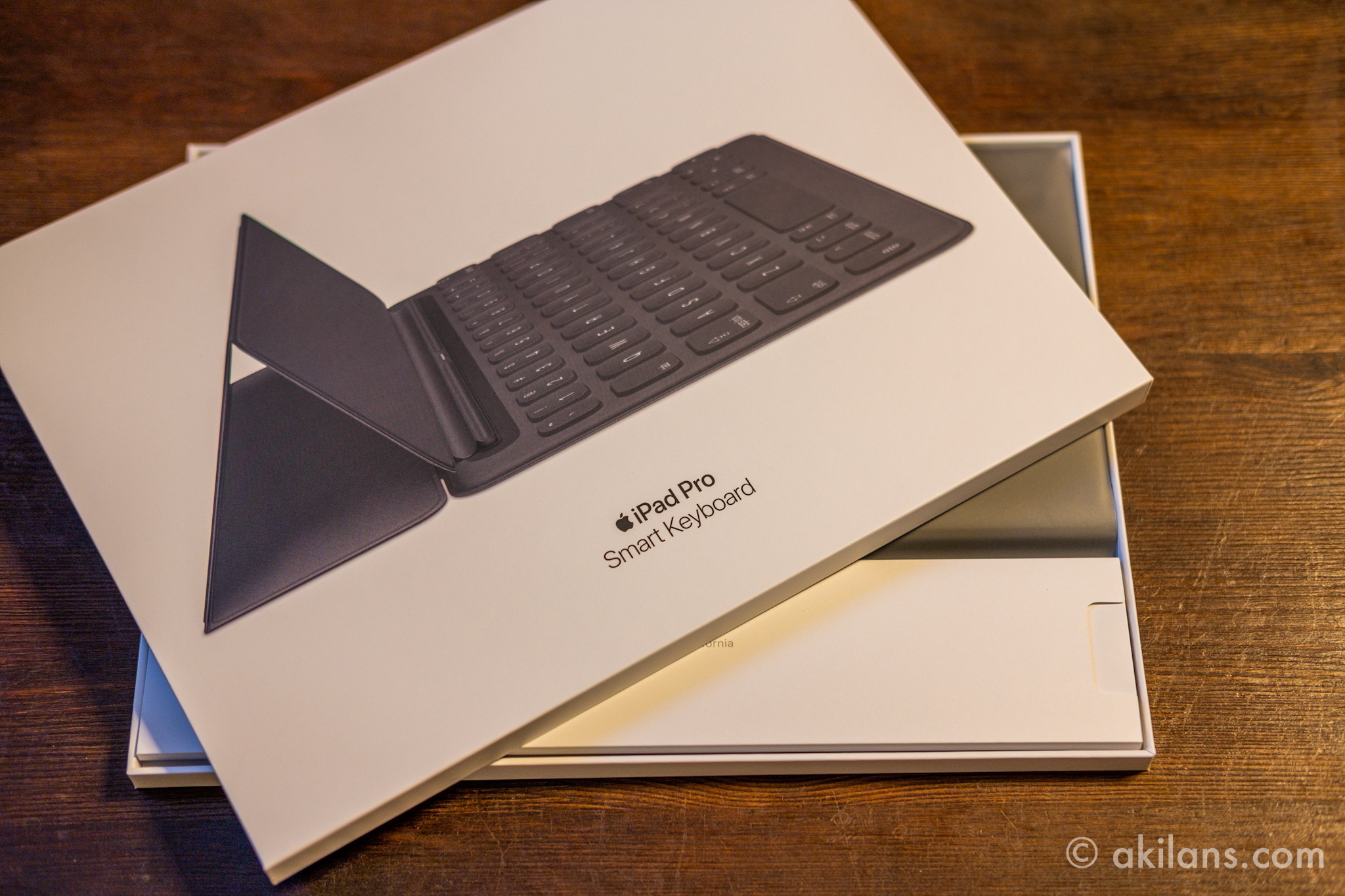
開けてみるとこのような感じです。キーボードがない部分の凹みに説明書が入っています。

説明書を取り除くとこんな感じです。もうワクワクが止まりません。
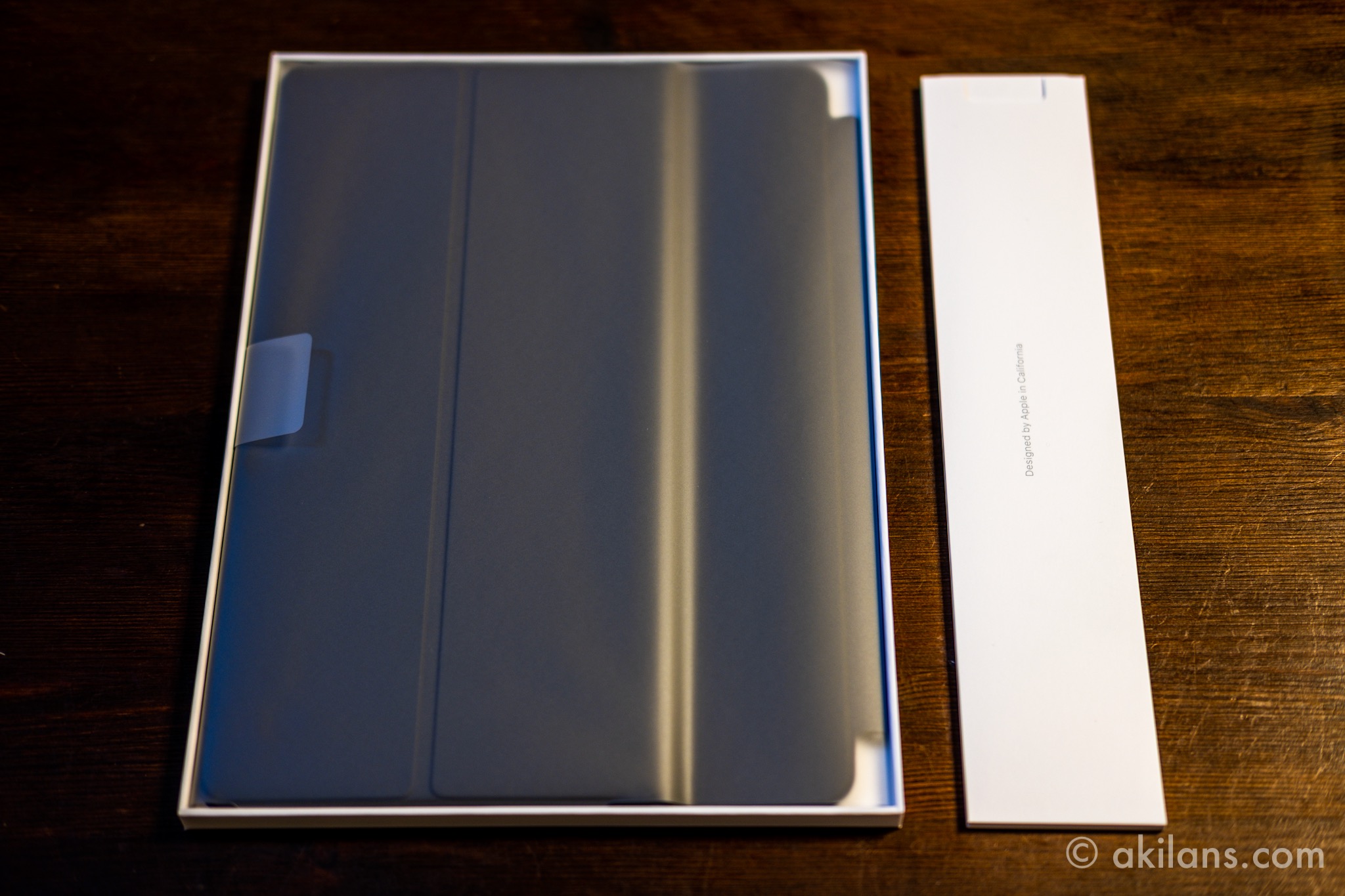
箱から出してみました。
スマートキーボードの形を確認しながら、表と裏を確認します。
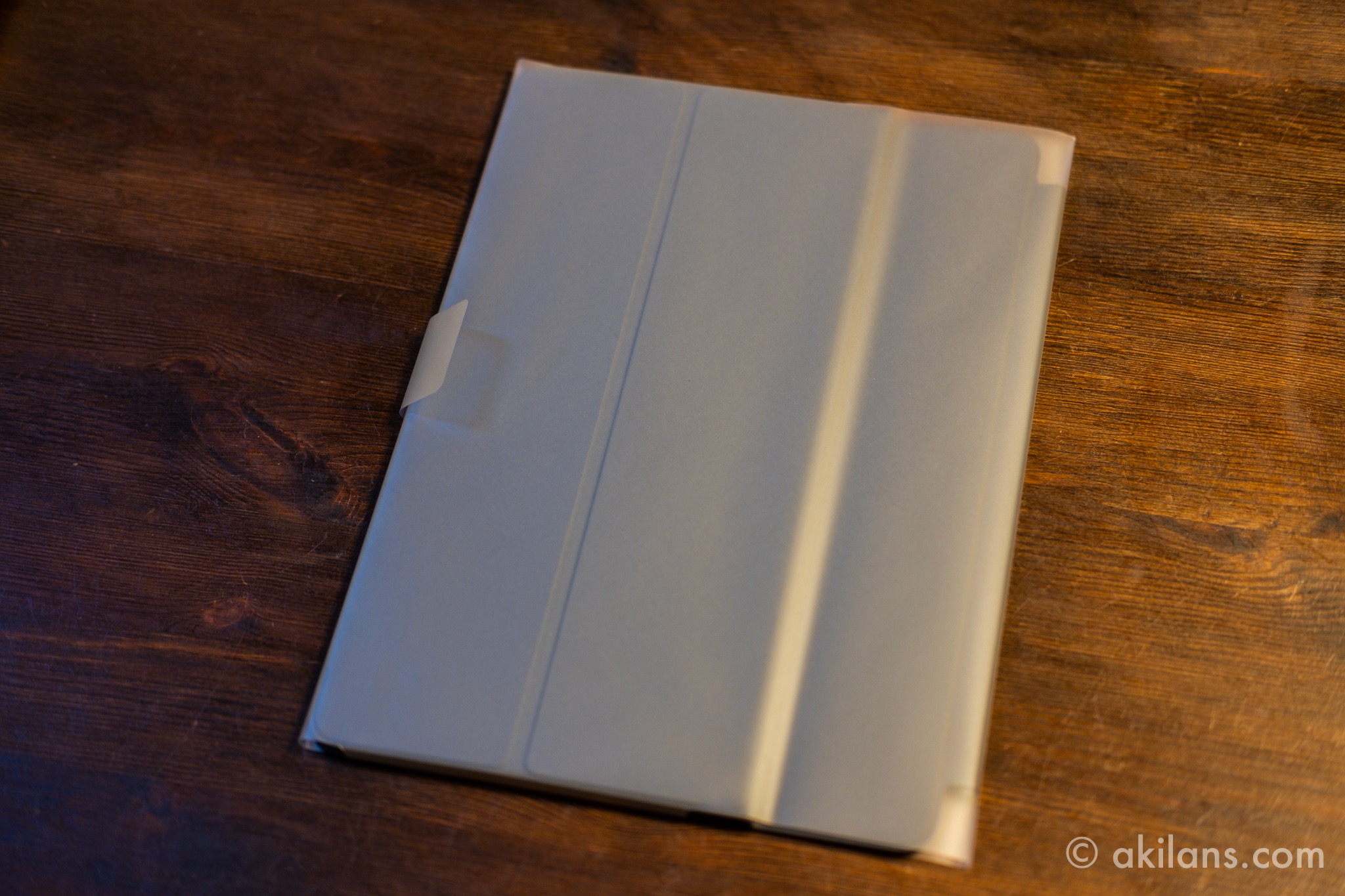

いよいよ、白い梱包材を外し、スマートキーボード が姿を表します。


キーボード部分が出てくるようにめくってみます。
間に薄い紙が挟まれていることに高級感を感じました。

その薄い紙を外して、いよいよキーボード部分が姿を表します。
USキーが美しい。

厚みをチェック。
左がスマートキーボード 、右がレザーカバー。
キーボード部は約2倍くらいの厚みがあります。

ただ、キーボードを別で持つことを考えると、ありだと思います。
iPad Proにつけてみました。
当然のように磁石でカチャっと気持ちよく合体できます。

折りたたんでみました。
これまでがスマートカバーだっただけに違和感はハンパないです。
しかしながら、利便性がはるかに向上する気がします。

キーボード部に接続してみました。
よっ、待ってました!と言わんばかりの美しさ。
これで文字入力も捗ります。

逆にキーボードを使わない時は、結構な厚みを感じることとなります。

最後はキーボードの質感を見てほしいのですが、ザラザラしているのがお分かりでしょうか。このザラザラがとてもいい感じなのです。打ちやすさと、打つ時の気持ち良さを引き上げています。

ファーストインプレッション
この記事も、スマートキーボード を使って打っています。
かなり良い感じです。
何よりも薄い割りにしっかりと打っている感じがある。そして、パコパコとキーを打っている感じがとても気持ち良いです。
実際には持ち運んだり、MacBook Proと比べたりができていないので、その辺りの比較ができていないのが残念ではありますが、今後、どのように運用できるかが非常に楽しみです。
また、スマートキーボード を買ってみてわかった大きな利点があります。
充電しなくて良いことです。
スマートキーボード はiPad Proをお持ちの方は、選択肢として検討する価値は十分あると思います。しかしながら、やはりキーボードも筆記用具の一つなので、必ず、店頭等で試してから購入されることをお勧めします
外でプライベートな作業をすることが増えそうな、素晴らしいアイテムをゲットすることができました。
